Analytics'te geçmiş veri gösterimi
Azure DevOps Services | Azure DevOps Server 2022 - Azure DevOps Server 2019
Geçmiş verileri raporlamak veya eğilim raporları oluşturmak için belirli varlık kümelerini belirtirsiniz. Analytics'in geçmiş verileri nasıl kaydettiğini anlamak, ilgilendiğiniz verileri izleyebildiğinizden ve raporlayabileceğinizden emin olmak için önemlidir.
Geçmiş raporlamayı destekleyen varlık kümeleri
Aşağıdaki tabloda, geçmiş veya eğilim raporları oluşturmak için kullanabileceğiniz varlık kümeleri açıklanmaktadır.
EntitySet |
Açıklama | Örnek rapor |
|---|---|---|
| WorkItemBoardSnapshot | (Bileşik) Kanban pano konumu da dahil olmak üzere her takvim tarihindeki her iş öğesinin durumu. | Kümülatif Akış Diyagramı (CFD) örnek raporu |
| WorkItemRevisions | Geçerli düzeltme dahil olmak üzere tüm geçmiş iş öğesi düzeltmeleri. Silinen iş öğelerini içermez. | Belirli bir iş öğesinin geçmişini döndürme |
| WorkItemSnapshot | (Bileşik) Her takvim tarihindeki her iş öğesinin durumu. | Hata eğilimleri örnek raporu |
| ParallelPipelineJobsSnapshot | (Bileşik) Paralel işlem hattı tüketiminin anlaşılmasını destekler. | |
| TaskAgentPoolSizeSnapshots | (Bileşik) Havuz boyutunun, işlem hattı işlerinin ve eşzamanlılığın anlaşılmasını destekler. | Aracı havuzları için geçmiş grafiği |
| TaskAgentRequestSnapshots | (Bileşik) Görev aracısı isteklerinde raporlamayı destekler. | |
| TestPointHistorySnapshot | (Bileşik) TestRun ile ilişkili belirli bir Test için tek tek yürütme sonuçları. | El ile test yürütme eğilimi örnek raporu |
| TestResultsDaily | Teste göre gruplandırılmış TestResult yürütmelerinin günlük anlık görüntü toplaması. | Test özeti eğilim örneği raporu |
Anlık görüntü, her gün varlık türü için tanımlanan değerlerin kaydını sağlar. Kayıt, her gün aynı anda günde bir kez Analytics'e yazılır. Eğilim raporu oluşturmak istediğinizde anlık görüntüleri kullanırsınız. Varsayılan olarak, tüm anlık görüntü tabloları günlük anlık görüntü olgu tabloları olarak modellenir. Bir zaman aralığını sorgularsanız, her gün için bir değer alır. Uzun zaman aralıkları çok sayıda kayıtla sonuçlanır. Bu kadar yüksek hassasiyete ihtiyacınız yoksa haftalık ve hatta aylık anlık görüntüleri kullanabilirsiniz.
Düzenli anlık görüntü olgu tabloları
Analiz, geçmiş verileri düzenli bir anlık görüntü olgu tablosu olarak modeller. Olgu tablosu, her iş öğesi veya her dönemin sonundaki varlık türü için gece yarısı oluşturulan bir satır içerir. Örneğin, günlük dönemdeki geçmiş her gün için gece yarısı bir satır olarak modellenirken, haftalık dönem haftanın son gününün gece yarısında bir satır olur. Hafta tamamlanmadıysa, haftanın anlık görüntü değeri geçerli değeri temel alır.
Bu tablonun dilimi, tek tek iş öğesi değil dönemdir. Bu, her geçmiş dönem için bir kez olmak üzere tek bir İş Öğesinin birden çok kez görüneceği anlamına gelir. Son 30 günlük geçmişin seçilmesi, veri modelinde tek bir iş öğesinin 30 kez görünmesine neden olur. İş öğesi son 30 gün içinde değişmediyse, iş öğesinin en son düzeltmesi her gün çoğaltılır.
Power BI Veri Bağlayıcısı ve geçmiş verileriyle çalışırken alanını kullanmanızı Date öneririz. Veri kümesi geçmiş verileri içeriyorsa ancak yalnızca geçerli değerler gerekiyorsa, bu ayar filtrelenerek Is Currentayarlanabilir.
Örneğin, ilişkili alanlar için iş öğeleri ve değerlerden oluşan bir tablo göstermek isterseniz, True olarak ayarlanmış bir filtre olarak kullanırsınızIs Current. Bunun yerine durum temelinde iş öğelerinin eğilimini göstermek istiyorsanız, görselleştirmenin Eksenine Tarih sütununu eklersiniz.
İpucu
Tarih sütununu kullanırken her zaman Tarih seçeneğini kullanın. Tarih alanı Power BI'daki varsayılan hiyerarşileri desteklemeye yönelik değildir.
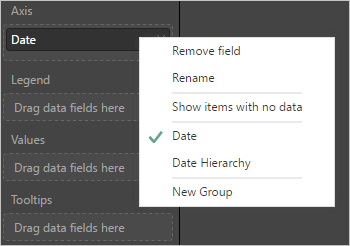
İş öğesi düzeltmeleri
Bir iş öğesini her güncelleştirdiğinizde, sistem yeni bir düzeltme oluşturur ve bu eylemi System.RevisedDate alana kaydeder ve bu da geçmiş filtresi belirtmek için yararlı olur. Düzeltilen tarih (DateTime) ve RevisedDateSK (Int32) özellikleriyle RevisedDate gösterilir. En iyi performans için ikinci tarih vekil anahtarını kullanın. Bir düzeltmenin oluşturulduğu tarihi veya etkin veya tamamlanmamış düzeltmeler için null değerini gösterir.
Bu tarihten bu yana {startDate} tüm tarihleri istiyorsanız, sorgunuza aşağıdaki filtreyi ekleyin.
RevisedDateSK eq null or RevisedDateSK gt {startDateSK}
Belirli bir iş öğesinin WorkItemRevisions tüm düzeltmelerini yüklemek için varlık kümesini kullanırsınız. Sorgu, filtrelediğiniz iş öğeleri için geçerli düzeltme de dahil olmak üzere tüm geçmiş iş öğesi düzeltmelerini döndürür. Silinen iş öğelerini içermez.
İpucu
İş izleme eğilimi raporu oluşturmak için, varsayılan Bir Analiz görünümü oluşturun veya değiştirin ve Geçmiş sekmesinde ilgilendiğin zaman dilimini belirtin. Daha fazla bilgi edinmek için bkz. Analiz görünümü oluşturma.
Hem Analiz görünümleri hem de Burndown ve Burnup pencere öğeleri , veri kümesini gereksinimlerinize göre kapsamlayan filtreler yapılandırmanıza olanak tanır. Verilerin kapsamını belirli ekiplere, iş öğesi türlerine veya kapsamlara uygulamak için filtreler uygularsınız. Filtreler belirli özelliklere veya alanlara ve bunlara karşılık gelen değerlere de uygulanabilir. Örneğin, yalnızca Fabrikam Voice ekibi için tanımlanan ve Müşteri ile etiketlenmiş hataları döndürmek için iş öğelerine filtre uygulayabilirsiniz.
Filtreler geçmiş verilere nasıl uygulanır?
Filtreler bir iş öğesinin her düzeltmesine uygulanır. Örneğin, aşağıdaki düzeltmeleri içeren bir iş öğemiz olduğunu varsayalım:
| Rev # | Düzeltme Tarihi | ID | Başlık | Durum | Alan Yolu | Etiketler |
|---|---|---|---|---|---|---|
| 1 | Ocak-01 | 1001 | Hata | Yeni | ||
| 2 | Ocak-02 | 1001 | Hata | Yeni | /Amiraller | |
| 3 | 10 Ocak | 1001 | Hata | Etkin | /Amiraller | |
| 4 | 12 Ocak | 1001 | Hata | Etkin | /Amiraller | Müşteri |
| 5 | 20 Ocak | 1001 | Hata | Çözümlendi | /Amiraller | Müşteri |
| 6 (Geçerli) | 28 Ocak | 1001 | Hata | Kapatıldı | /Amiraller | Müşteri |
En son düzeltme (#6), iş öğesinin Geçerli düzeltmesidir. Analiz görünümlerinde Geçmiş sekmesinde "Yalnızca geçerli" seçeneğini belirlediyseniz, bu iş öğesi için geçerli satır olan bir veri satırı alırsınız.
Geçmişle ilgili raporlama yaparken, raporlama için 1 ile 6 arasında düzeltmeleri çekme olasılığımız olabilir.
Bir Analiz görünümü oluştururken veya Burndown pencere öğesini yapılandırırken şu iki filtreyi ayarladığınızı varsayalım:
- Alan Yolu = /Admirals
- Etiketler Müşteri içerir
Bu filtrelerin iş öğesi düzeltmeleri kümesine uygulanması aşağıdaki eşleşmeleri verir:
| Maç? | Rev # | Düzeltme Tarihi | ID | Başlık | Durum | Alan Yolu | Etiketler |
|---|---|---|---|---|---|---|---|
| 1 | Ocak-01 | 1001 | Hata | Yeni | |||
| 2 | Ocak-02 | 1001 | Hata | Yeni | /Amiraller | ||
| 3 | 10 Ocak | 1001 | Hata | Etkin | /Amiraller | ||
| 4 | 12 Ocak | 1001 | Hata | Etkin | /Amiraller | Müşteri | |
| 5 | 20 Ocak | 1001 | Hata | Çözümlendi | /Amiraller | Müşteri | |
| 6 (Geçerli) | 28 Ocak | 1001 | Hata | Kapatıldı | /Amiraller | Müşteri |
Düzeltmeler filtrelerle eşleşmediğinden düzeltme 1, 2 ve 3 eşleşmiyor. Yukarıdaki iş öğesi, düzeltme 4 veya Ocak-12'ye kadar veri kümenizde veya eğilim grafiğinizde görünmez.
Etkin hata eğiliminizi bildirmek istediğinizi varsayalım. State = Active filtresi oluşturacaksınız. Bu filtreler aşağıdaki düzeltmelerle eşleşer:
| Maç? | Rev # | Değiştirme Tarihi | ID | Başlık | Durum | Alan Yolu | Etiketler |
|---|---|---|---|---|---|---|---|
| 1 | Ocak-01 | 1001 | Hata | Yeni | |||
| 2 | Ocak-02 | 1001 | Hata | Yeni | /Amiraller | ||
| 3 | 10 Ocak | 1001 | Hata | Etkin | /Amiraller | ||
| 4 | 12 Ocak | 1001 | Hata | Etkin | /Amiraller | Müşteri | |
| 5 | 20 Ocak | 1001 | Hata | Çözümlendi | /Amiraller | Müşteri | |
| 6 (Geçerli) | 28 Ocak | 1001 | Hata | Kapatıldı | /Amiraller | Müşteri |
Filtreler iş öğesinin yalnızca 3. ve 4. düzeltmeleriyle eşleşip eğilim grafiğinizde yalnızca 10 Ocak ve 12 Ocak düzeltmelerini içerir.
Bu, Burndown veya Burnup için ne anlama gelir?
Belirli bir Etiket için filtre (örneğin, "Müşteri") filtreleyen bir Burndown veya Burnup pencere öğesi yapılandırdığınızda, iş öğesi için Etiketin tanımlandığı tarihe kadar iş öğeleri yazma işleminizde görünmez. Herhangi bir noktada Etiket iş öğesinden kaldırılırsa, iş öğesi Etiketin kaldırıldığı tarihten sonraki yazma işlemine ait olur.
Bazıları, bir iş öğesinin geçerli sürümünde Etiket varsa, bu etiketin başlangıçtan geriye dönük olarak iş miktarına dahil olacağını varsayar. Örneğin, iş öğesinin geçerli sürümünde "Müşteri" etiketi varsa, iş öğesinin iş öğesinin oluşturulduğu noktadan sonra iş akışına dahil olacağı varsayılırdı.
Geçmiş filtreleme bu şekilde çalışmaz. Filtreler yalnızca bir iş öğesinin geçerli sürümüne göre uygulandıysa eğilim grafikleri çalışmaz. Bir Etiketi kaldırarak veya Alan Yolu'nu başka bir ekibin alan yoluna ayarlayarak bir öğeyi kullanım alanınızdan kaldıramazsınız.
Not
Analiz görünümlerindeki filtre ölçütlerine ve Burndown/Burnup gibi pencere öğelerine "hiç olmadı" işleneni eklemeyi düşünüyoruz. Bu özellik şu şekilde bir filtre oluşturmanıza olanak sağlar: "State Was Ever Active". Bu, iş öğesinin herhangi bir düzeltmesinde State = Active varsa, iş öğesi düzeltmesinin filtre ölçütleri ile eşleşeceği anlamına gelir. Bu özelliğin önemli olduğuna inanıyorsanız, Geliştirici Topluluğu sitemizden oy vekleyebilirsiniz.
Geçmiş verileri ve Analytics'i duraklatma veya devre dışı bırakma
Analytics'in duraklatılması verilerinizi korur ancak hazırlama işlerinin verilerinizi güncelleştirmesini durdurur. Hizmeti daha sonra sürdürebilirsiniz ve verileriniz daha sonra güncelleştirilir.
Bir yönetici Analytics'i devre dışı bırakırsa tüm Analytics hazırlama işleri devre dışı bırakılır ve Analytics tablolarında depolanan Analiz verileri silinir. Geçmiş eğilimleri yakalayan tüm Analytics verileri kaybolur. Koleksiyonunuzda depolanan diğer verileri silmez. Bu eylemi geri alamazsınız. Geçmiş veriler ve popüler veriler silindikten sonra verileri geri yükleyemezsiniz. Analytics'in yeniden etkinleştirilmesi geçmiş verileri geri yüklemez.
Analytics devre dışı bırakıldığında veya kaldırıldığında aşağıdaki eylemler gerçekleştirilir:
- Hiçbir hazırlama işi çalıştırılamaz ve Analytics tablolarında güncelleştirilmiş bilgiler bulunmaz.
- Tablo verileri silinir ve Analytics yeniden etkinleştirilirse tüm veriler sıfırdan yeniden doldurulur.
Daha fazla bilgi edinmek için bkz. Analytics hizmetini yükleme veya etkinleştirme.
Özet
Geçmiş verileri bildirirken yeniden belirtmek için, tüm filtreler iş öğesinin sürümüne geçmiş zaman noktasından itibaren uygulanır. İş öğeleri, filtre ölçütlerini karşıladığında eğiliminizde görünür. Artık filtre ölçütlerini karşılamadığında eğiliminizden kaybolurlar.
İlgili makaleler:
Geri Bildirim
Çok yakında: 2024 boyunca, içerik için geri bildirim mekanizması olarak GitHub Sorunları’nı kullanımdan kaldıracak ve yeni bir geri bildirim sistemiyle değiştireceğiz. Daha fazla bilgi için bkz. https://aka.ms/ContentUserFeedback.
Gönderin ve geri bildirimi görüntüleyin